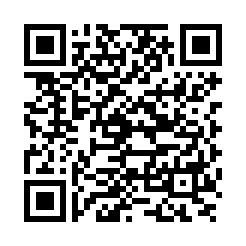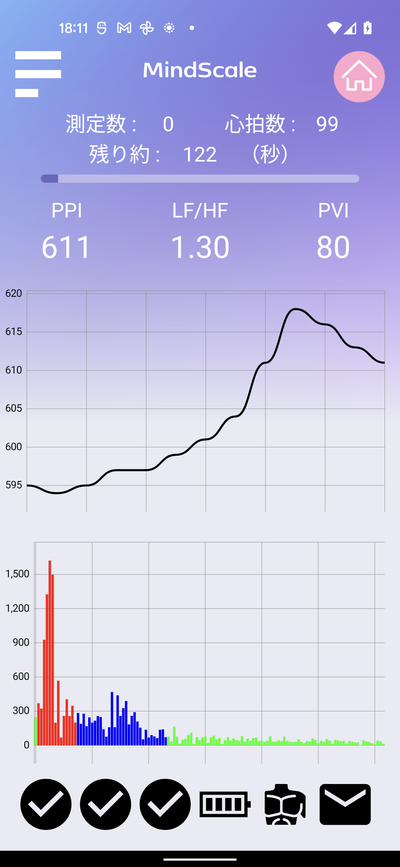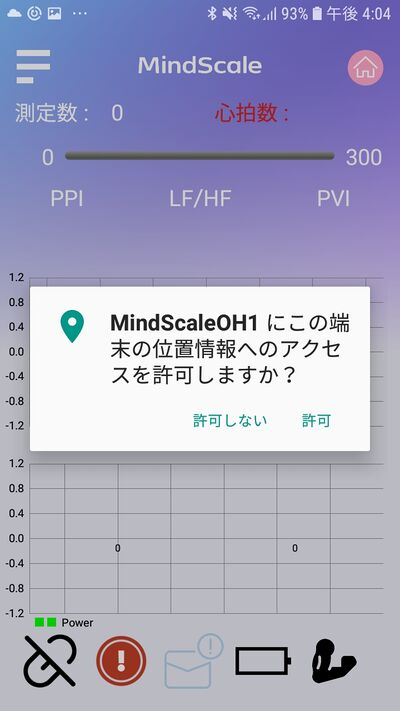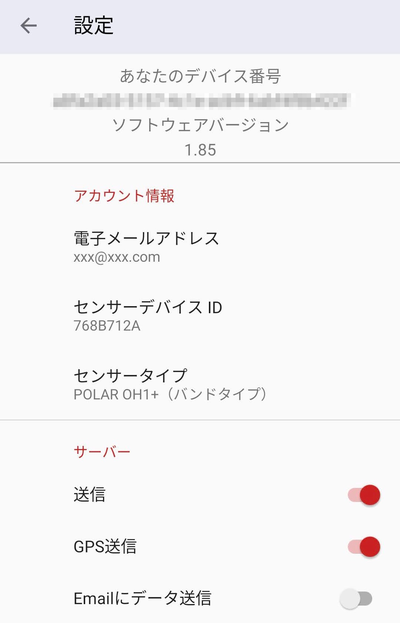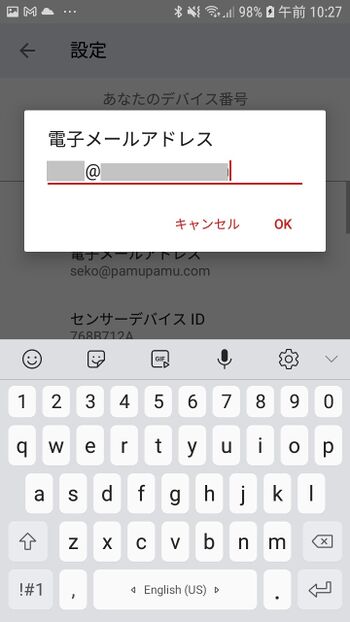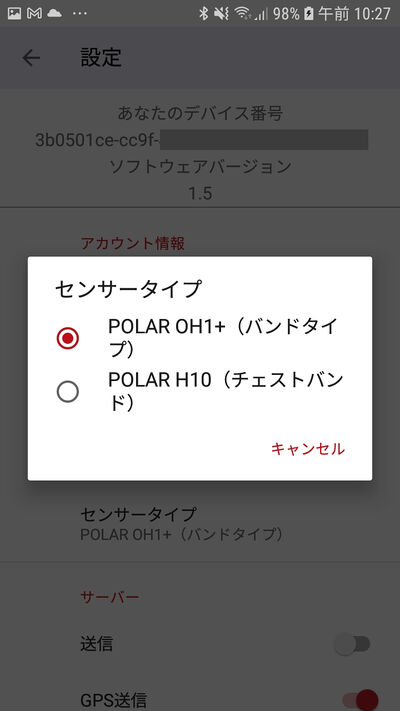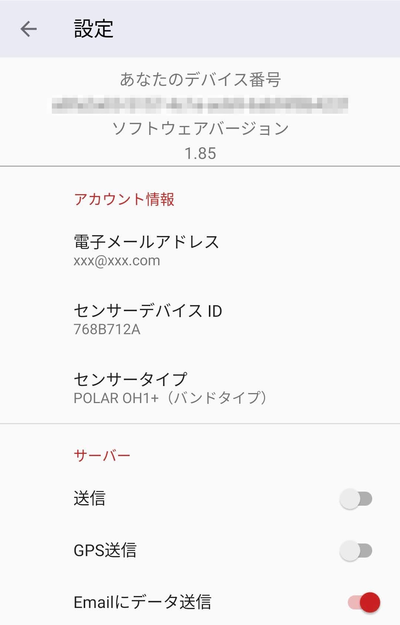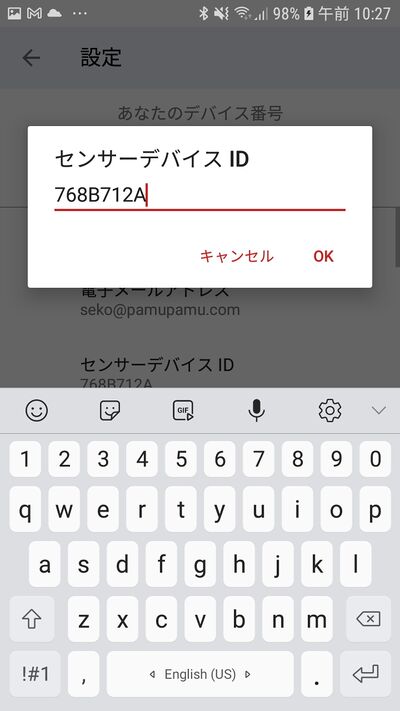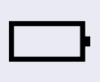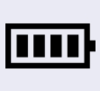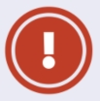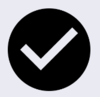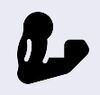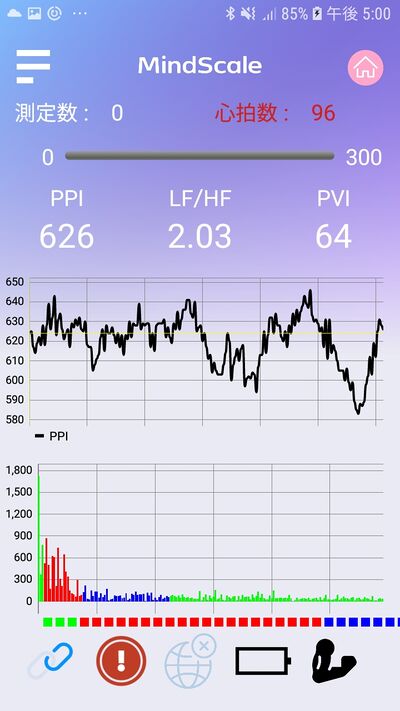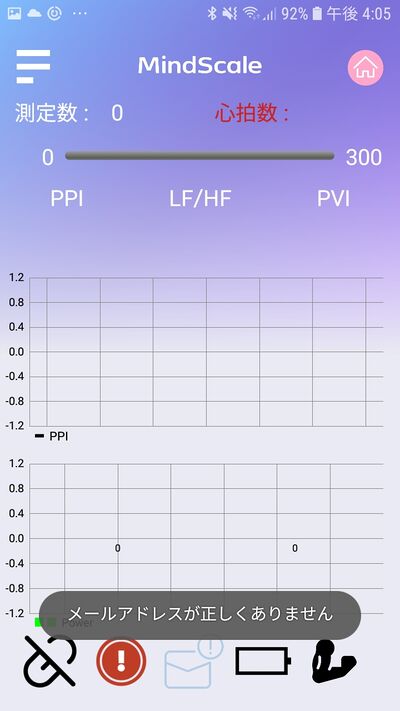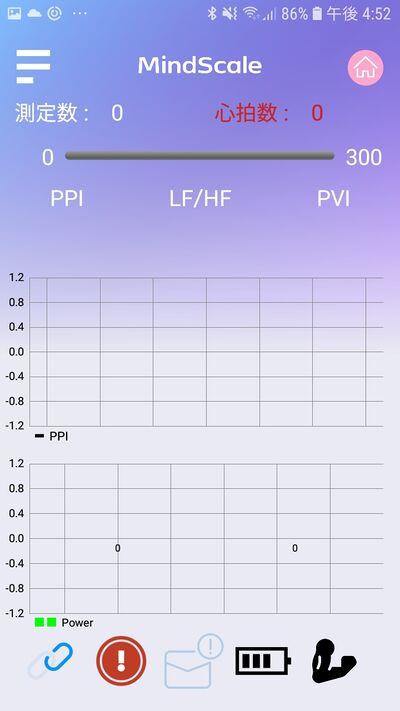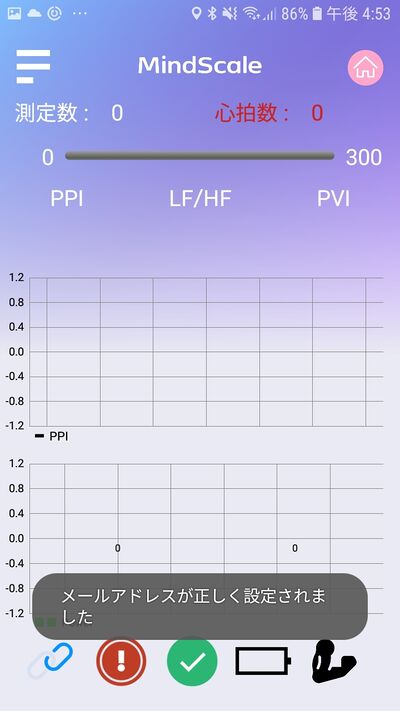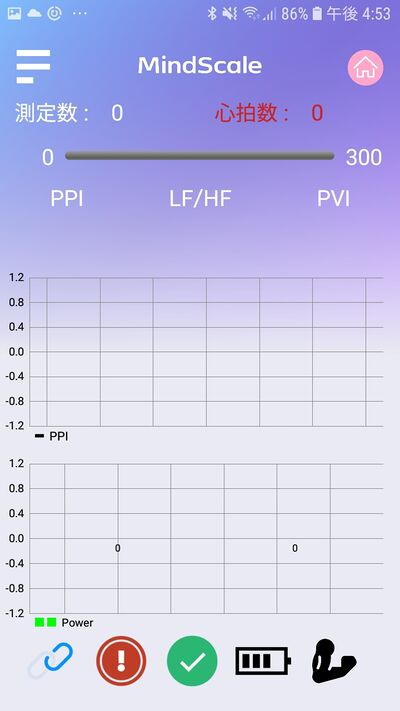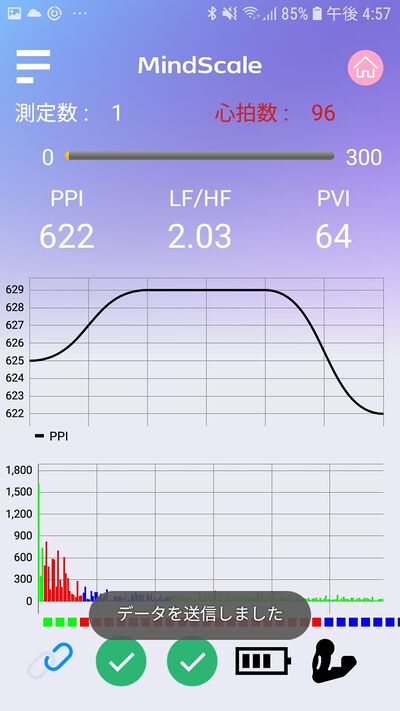MindScale Android POLAR App Manual
From Yume Cloud
Contents
MindScale for POLAR アンドロイドアプリ説明書
- 本アプリケーションは、POLARの体に装着するセンサーを使うことにより、睡眠中、作業しながら、瞑想中などの測定を可能にする MindScale 用アプリケーションです。
- 指を置いてじっとしながら測定するという方法が取れない場合に利用してください。
- 研究用途にも使用できるよう、連続して測定されサーバーに送られます。
- 研究用途であれば安定して測定できるチェストバンドタイプがおすすめです。
- アームバンドタイプの場合、安定して測定できるまでに装着後1分ほどかかります。
インストール
- Google Play Storeから MindScaleOH1 をダウンロードし、インストールします。
- 対応OSは Andreoid OS 8.0 以後です。
QRコードによるインストール
- QRコードを読み取ることができるアプリをあらかじめインストールしておいてください。
- QRコード読み取りアプリで以下のQRコードを読み取り、表示されるURLにジャンプしてください。
- Play Storeの MindScaleアプリが表示されますのでダウンロードしてインストールしてください。
注意事項
チェストバンドタイプ H10
- H10の装着時には取扱説明書に従って、バンドのセンサー部分を水で少し濡らしてください。
- 測定時はできるだけ動かないでください。
アームバンド OH1+
- OH1+の取り付け位置は上腕の外側あたりが最適です。
- OH1+は測定データが安定するまでに時間がかかります。装着した位置を変えないで1分ほど待ってください。
- センサーの位置を変えると変えた時点からさらに1分ほど待つ必要があります。
- 設定画面を開くとセンサー情報がリセットされますので測定開始まで1分ほどかかります。
- 測定中はできるだけ動かないでください。
- OH1+はある程度データをバッファに溜めながら通信します。その関係上グラフの表示は10秒程度の間隔で断続的に更新されます。
- グラフの更新間隔は10秒ほどですが、その間にたまったデータを一度に表示しますからトータルの測定にかかる時間は他のセンサーを使った場合と変わりません。
対応機種
- 本アプリケーションは以下の2機種のPOLARデバイスに対応しています。
POLAR OH1
- アームバンドタイプの脈波センサーです。
- 腕時計のように手首に装着してください。
POLAR H10
- チェストバンドタイプの脈波センサーです。
- 電極を使うタイプですので安定した測定が可能です。
- 付属のバンドは少し短めですので延長バンドを購入することをおすすめします。
測定回数
- 画面左上部分に測定回数が表示されます。
- 測定回数は測定が正常に終了し、サーバーにデータが正常に送信された場合のみカウントアップされます。
- 連続で測定した場合に何回サーバにデータを送ったかの目安にしてください。
- 左上のメニューアイコンを開き、設定画面に移動すると測定回数はリセットされます。
位置情報へのアクセス許可
- 最初の起動時に位置情報へのアクセスを許可するメッセージが表示されますので許可します。
- Bluetoothを使ってセンサーと通信を行うためにこの許可が必要です。
メールアドレスの設定
- メールアドレスなどを設定します。
- 左上のメニューアイコンをタップしてください。
- 設定画面が表示されますのでメールアドレスとデバイスIDを設定します。
- まずは電子メールアドレスの項目をタップしてあなたのメールアドレスを設定します。
- メールアドレスはMindScaleサービスに登録したメールアドレスを正確に入力してください。
- MindScaleサービスにログインできるメールアドレスと異なっているとエラーが出ます。
- O(オー)と0(ゼロ)、1(イチ)とI(アイ)など間違いやすいので気を付けてください。
センサータイプ
- センサータイプをタップすると使用する POLARセンサーを選択することができます。
サーバー設定他
- サーバーの項目でGPSデータの取得とデータ送信が設定できます。
- 送信:測定した脈波データをサーバーに送信するかどうかを選択します。
- ON --- 測定した脈波データをサーバーに送信します(通常はONにしてください)
- OFF --- 測定した脈波データをサーバーに送信しません
- GPS送信:位置情報をサーバーに送るかどうかを選択します。
- ON --- 位置情報をサーバーに送信します(通常はONにしてください)
- OFF --- 位置情報をサーバーに送信しません
- Emailにデータ送信:測定結果をメールで送信するかを設定します。
- ON --- 測定結果を設定されたメールアドレスに送信します。
- OFF --- 測定結果をメールで送信しません。
測定結果をメールで送る場合の設定例
測定結果をMindScaleサーバに送る場合の設定例
センサーデバイスIDの設定
- 次にデバイスIDを設定します。
- デバイスIDは、POLARデバイスの側面に刻印されています。
- センサーに表示されたデバイスIDをアプリに設定します。
- デバイスIDを変更した場合はアプリケーションの再起動が必要です。
- 2回目以後はメールアドレスもデバイスIDも記憶されていますので再設定は必要ありません。
- 設定が終わりましたら画面左上の矢印ボタンをタップしてメイン画面に戻ります。
脈波測定
- センサー部分に指をのせると脈波データが読み取られグラフ表示されていきます。
- 測定中は指を動かさないよう静かに測定してください。
- 1回の測定には約3分かかります。
- 測定が終了すると連続して次の脈波データが測定されます。
アイコン
- アプリケーション下部に状態を示すアイコンが表示されます。
- それぞれのアイコンの意味について説明します。
バッテリーアイコン
- POLARデバイスのバッテリーの残量を表示します。
バッテリー0%
- バッテリー残量が0か、状態が取得できない状態です。
バッテリー 100%
- バッテリー残量は100%の状態です。
デバイスコネクション
- スマートフォンとPOLARデバイスの接続状態を示します。
コネクションエラー
- コネクションエラーです。
- デバイスIDが正しく設定されているか、またはスマートフォンのBluetooth設定がONになっているか確認してください。
コネクション OK
- スマートフォンとPOLARデバイスは正常に接続されています。
データ
- POLARからスマートフォンに正しいデータが送信されているかを示します。
データエラー
- データの質が悪い状態です。
- POLARデバイスが体に正しく装着されているか確認してください。
- POLAR H10の場合、体に触れる電極の部分を少し濡らす必要があります。
- POLAR OH1 の場合、測定値が安定するまで30秒ほどかかります。その間データエラーアイコンが表示されますので静かに待ってください。
データ OK
- 正しく脈波データが取得できている状態です。
ネットワーク&メール
- ネットワークの状態と設定されたメールアドレスを確認します。
ネットワークエラー
- ネットワークが接続されていない状態です。この状態ではサーバにデータを送信できません。
- Wifiまたはモバイルネットワークが使える状態であることを確認してください。
Eメールエラー
- スマートフォンに設定したメールアドレスとサーバに登録されたメールアドレスが一致しません。
- 設定画面からメールアドレスを確認し、正しいメールアドレスが設定されているか確認してください。
ネットワーク&Eメール OK
- ネットワークの状態も正常でメールアドレスも正しく設定されています。測定した脈波データをサーバに送信できる状態です。
OKコンディション
- アプリケーション下部びアイコンが以下の状態であれば、測定した脈波データをサーバに正常に送信できる状態です。
センサーの種類
POLAR OH1+
- アームバンドタイプのセンサー POLAR OH1+ を選択した状態を表すアイコンです。
POLAR H10
- チェストバンドタイプのセンサー POLAR H10 を選択した状態を表すアイコンです。
実際のメッセージ
- 表示されるメッセージについて説明します。
ネットワーク接続エラー
- ネットワーク接続に失敗した場合、以下のようなメッセージが表示されます。ネットワーク接続を確認してください。
登録メールアドレスが間違っている場合
- 登録メールアドレスが間違っている場合、以下のようなメッセージが表示されます。正しいメールアドレスを設定してください。
正しいメールアドレスが設定されている場合
- メールアドレスが正しく設定されている場合、以下のようなメッセージが表示されます。
正常にデータが送信された場合
- 測定が完了し、正常にデータがサーバーに送信されると以下のようなメッセージが表示されます。
使用上の注意
- デバイスIDを変更した場合、必ずアプリケーションを再起動してください。
- 接続できない場合、M5StickC の前面のM5と刻印されたボタンを推してみてください。デバイス側をリセットします。
- センサーとの通信ができない場合、Androidの設定でBluetoothがONになっていることを確認してください。